
Adobe Photoshop dasturida tasvir soyasini yaratish
Adobe Photoshop dasturini yuklaymiz. Dasturga atir gul.tif faylini yuklab olamiz:
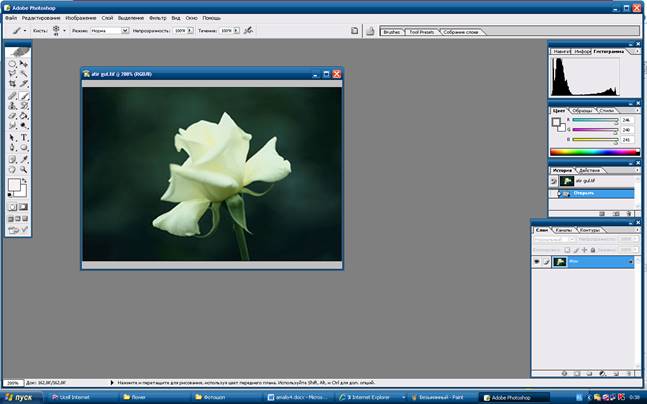

Tasvir angini saqlash qolishi uchun klaviaturadagi B harfini bosamiz. Tasvirni Ctrl+C tugmalar kombinatsiyasi bilan buferga olamiz.
Yangi tasvir oynasini quyidagi o’lchamlar bo’yicha yarating:

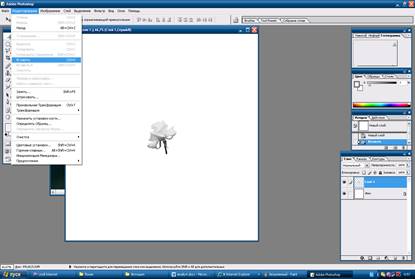
Buferdan rasmni oynaga Ctrl+V yoki menyu orqali qo’yamiz.
.
Oldingi fonni ko’k rang __, orqa fonni qoramtir ko’k rangda tanlab olamiz. __.

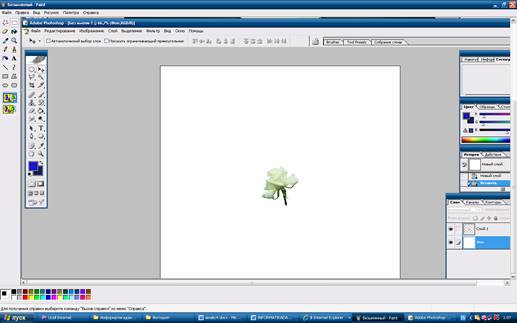
![]() Fon qatlamiga o’tamiz yani
kursorni quyidagiga olib borib bosamiz.
Fon qatlamiga o’tamiz yani
kursorni quyidagiga olib borib bosamiz.
Фильтр ► Render ► Clouds.
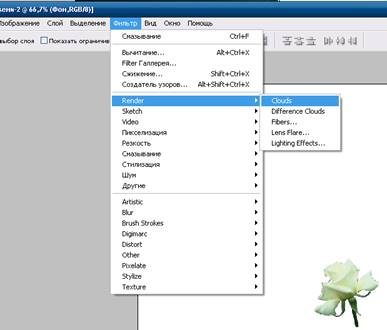
Quyidagi ko’rinish hosil bo’ladi:

Qatlamlarni birlashtiramiz:

Tasvir o’lchamlarini o’zgartiramiz: Изображение ► Размер холста.
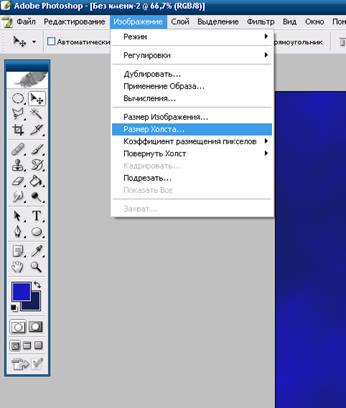
Ochilgan oynada quyidagicha o’lchamlarni o’zgartiramiz:

Tasvir ko’rinishi quyidagicha bo’ladi:
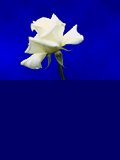
Волшебная палочка uskunasi (чувствительность = 0) bilan rasmning pastki qismini belgilab oling:
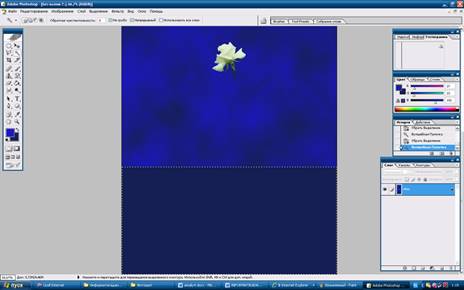
Quyuq ko’k rangdan havo rangga o’tuvchi градиент tayyorlaymiz. Ya’ni quyidagi ko’rinishdagi:![]()

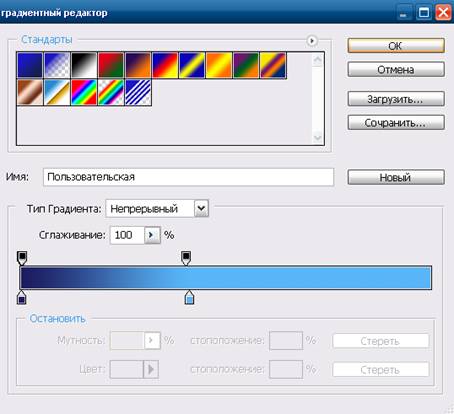
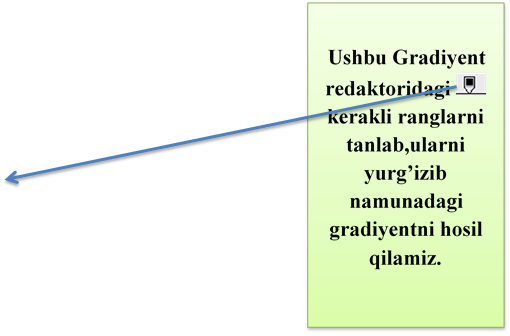
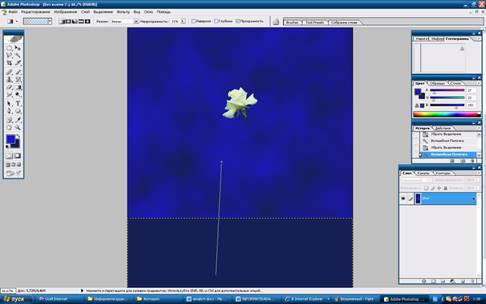
Uskunalar panelidan Градиент uskunasini tanlab rasmda ko’rsatilgandek tepadan pastga qarab tortamiz.
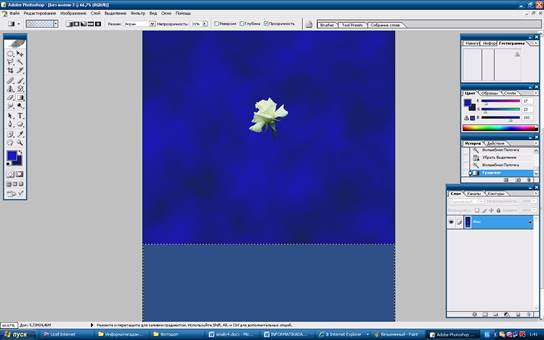
Выделение ► Инвертировать выделение.
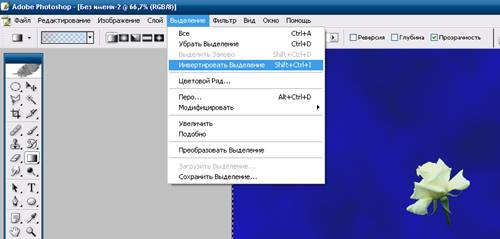

Belgilangan qismni buferga nusxa olamiz. Buning uchun Ctrl+C yoki rasmda ko’rsatilgan menyu orqali olamiz.
Изображение ► Повернуть холст ► Отразить по вертикали.
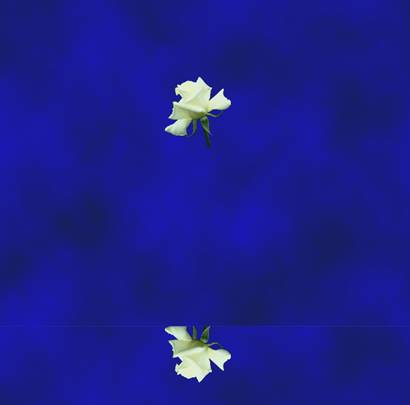
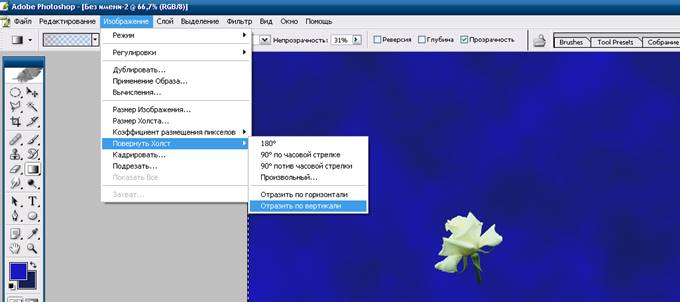
Buferga nusxa olingan rasmni oynaga qo’yamiz va ushbu qo’yilgan rasmni oynaning tepasiga siljitamiz.

![]() Quyidagicha ko’rinishga ega bo’ladi:
Quyidagicha ko’rinishga ega bo’ladi:
Изображение ► Повернуть холст ► Отразить по вертикали.
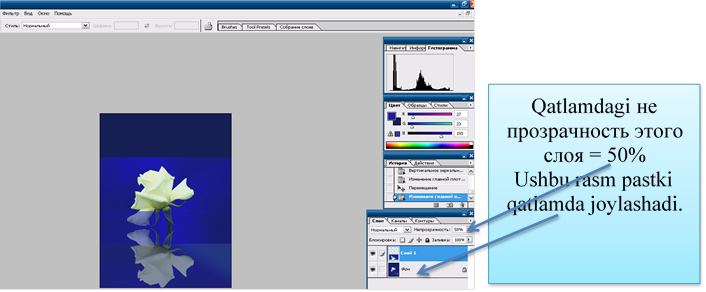

Фильтр ► Distort ► Ocean Ripple.
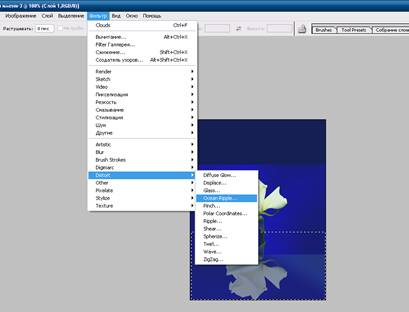
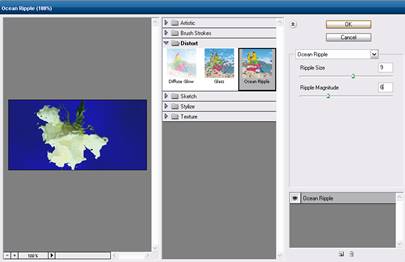
|
Ripple size: |
9 |
|
Ripple Magnitude: |
6 |

Belgilashni bekor qiling.

Tasvir tayyor bo’ldi.
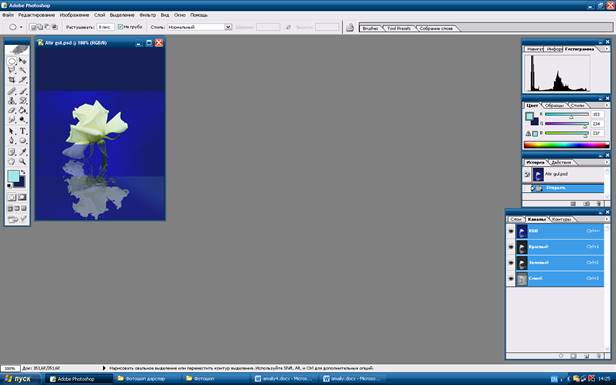
Материалы на данной страницы взяты из открытых источников либо размещены пользователем в соответствии с договором-офертой сайта. Вы можете сообщить о нарушении.